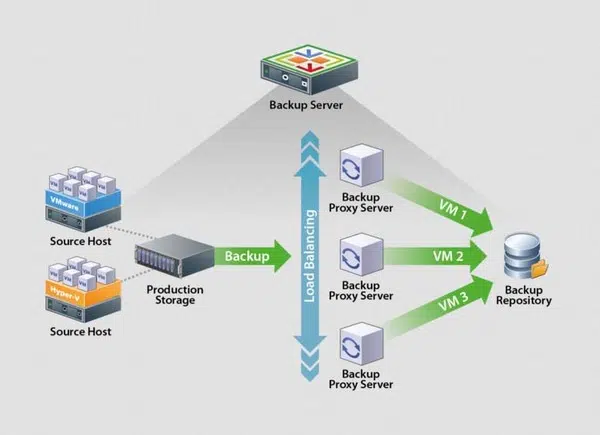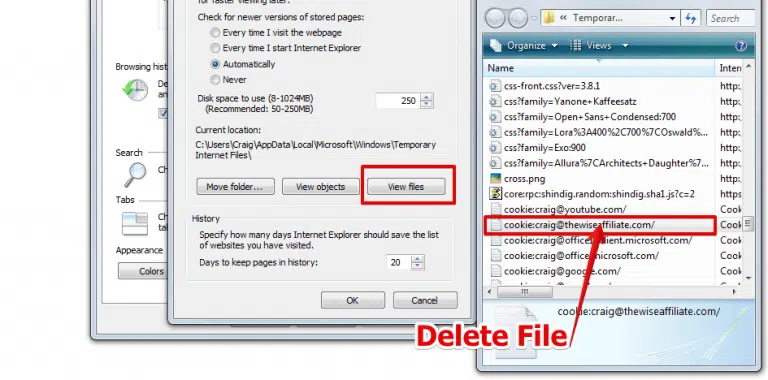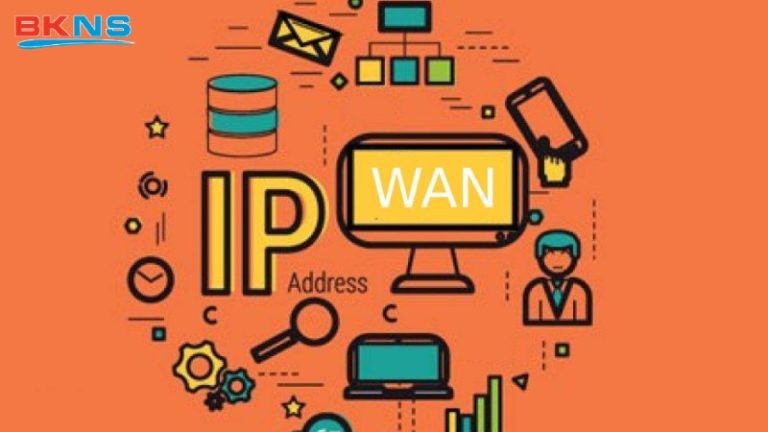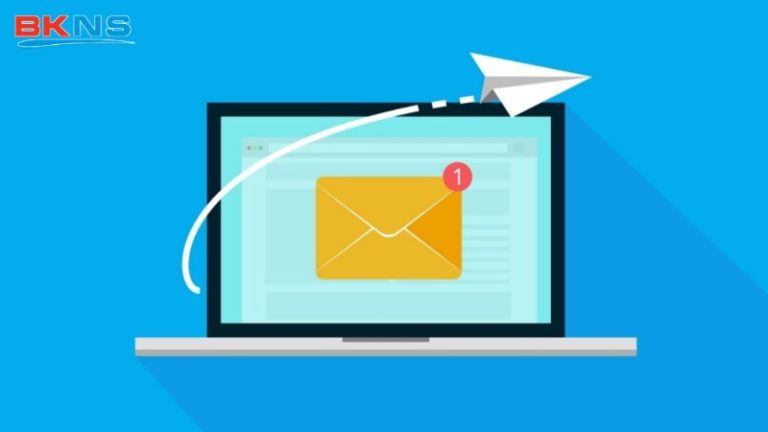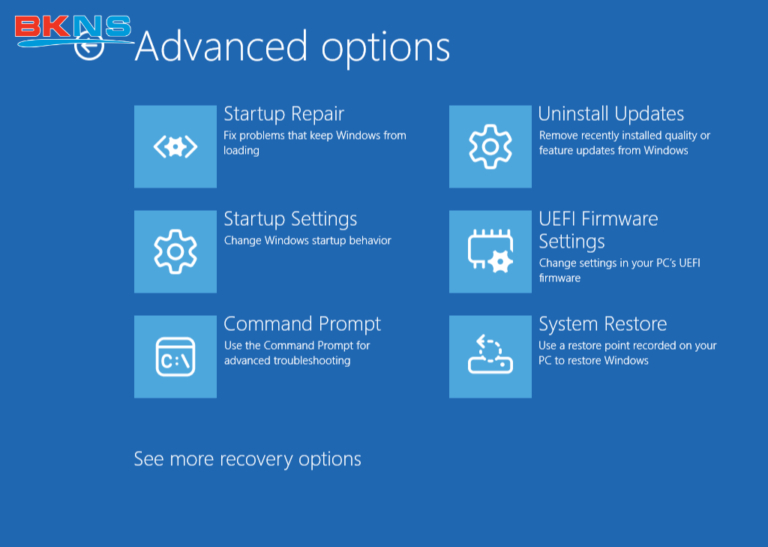XAMPP là gì? Cách cài đặt XAMPP trên Windows và Linux
Thịnh Văn Hạnh
17/03/2020
2572 Lượt xem
Chia sẻ bài viết
Tóm Tắt Bài Viết
XAMPP là gì? Cách cài đặt XAMPP trên Windows và Linux thế nào?
Đối với những người làm lập trình web chắc không còn xa lạ với phần mềm XAMPP bởi những công dụng của nó mang lại. Nhưng vẫn còn nhiều người chưa hiểu rõ về XAMPP. Hiểu được điều này, bài viết dưới đây BKNS sẽ gửi đến bạn thông tin XAMPP là gì? Cách cài đặt XAMPP trên Windows và Linux để bạn tham khảo. Hãy cùng theo dõi ngay nhé.

1. XAMPP là gì?
XAMPP (/ z æ m p / hoặc / ɛ k s . Æ m p /) là 1 chương trình xây dựng ra web server được áp dụng trên đa số những hệ điều hành Windows, Linux, Cross-platform, Solaris. XAMPP là 5 chữ cái đầu tiên của những phần mềm được tích hợp trong chương trình như là Cross-Platform (X), Apache (A), MariaDB (M), PHP (P) Perl (P).
Đặc biệt, XAMPP dùng mã nguồn mở và hoàn toàn miễn phí. Ngoài ra, cấu hình của web server gọn nhẹ và đơn giản nên chúng ngày càng được sử dụng phổ biến. XAMPP sở hữu giao diện quản lý tiện lợi, dễ dàng sử dụng, cho phép người sử dụng chủ động bật, tắt hay tái khởi động những dịch vụ máy chủ theo nhu cầu sử dụng.
2. Những thông tin cơ bản về XAMPP
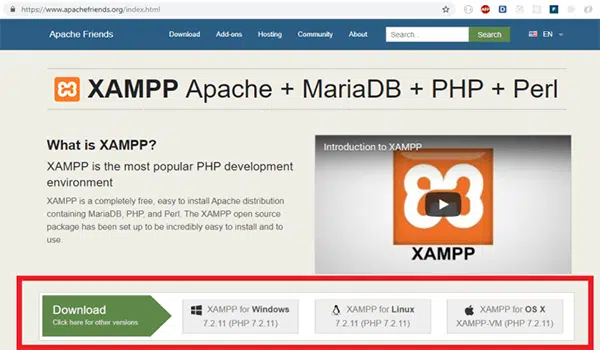
Những thông tin cơ bản về XAMPP
- Phiên bản: XAMPP ngày càng được được phát triển nâng cấp mới hơn. Hiện tại phiên bản XAMPP mới nhất là phiên bản 7.2.11 được ra mắt năm 2018.
- Hệ điều hành: XAMPP được sử dụng trên cả 5 hệ điều hành là: Mac OS, Solaris, Windows, Linux, Cross-platform.
- Ngôn ngữ lập trình đa dạng.
- Nơi cung cấp và phát triển là Apache Friends: XAMPP là phần mềm web server thuộc bản quyền của GNU General Public Licence.
3. Ưu nhược điểm của XAMPP là gì?

3.1 Nhược điểm của XAMPP
- Dung lượng file cài đặt khá nặng lớn lên đến 141Mb.
- Bởi XAMPP sở hữu cấu hình đơn giản nên XAMPP gây ra một vài bất tiện cho người dùng như là: không có Version MySQL và không được hỗ trợ cấu hình Module.
3.2 Ưu điểm của XAMPP
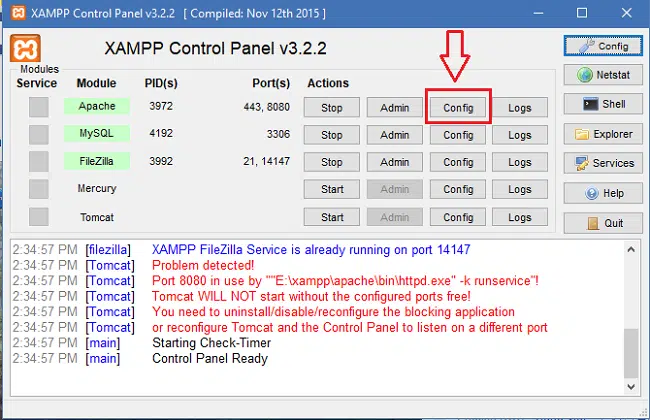
Dưới đây là 4 ưu điểm chính của XAMPP:
- Do XAMPP có sử dụng mã nguồn mở nên giao diện quản lý thân thiện với người sử dụng. Vì vậy, mà người dùng có thể chủ động khởi động lại hoặc bật tắt các dịch vụ máy chủ bất kỳ khi nào muốn.
- XAMPP có tích hợp các thành phần với nhiều tính năng như là: Apache, PHP, và MySQL. Thay vì cài đặt tất cả thành phần này, thì bạn có thể sử dụng XAMPP để có 1 web server hoàn chỉnh.
- XAMPP có cấu hình đơn giản nhưng lại sở hữu nhiều chức năng hữu ích như: lập Server giả định, lập Mail Server giả định và hỗ trợ SSL trên Localhost
- XAMPP chạy được trên nhiều hệ điều hành đa dạng như là: Linux, MacOS, Windows, Cross-platform.
4. Những lưu ý trước khi cài đặt
Sau đây là một vài lưu ý bạn cần chú ý để cài đặt phần mềm XAMPP thành công:
- Tắt UAC Windows: trước khi thực hiện cài đặt, để tránh bị giới hạn quyền truy cập bạn nên tắt User Account Control trên Windows.
- Tắt tường lửa: Bạn nên tắt tường lửa trên windows cũng như những phần mềm diệt virus bởi những phần này có thể chặn cổng 80 hoặc những ứng dụng web server, khiến cho XAMPP không thể hoạt động.
- Nếu bạn sử dụng Skype: bạn mở Skype, sau đó chọn Tool, rồi chọn Connection Options, và bỏ tick mục Use port 80 and 443. Sau đó nhập chọn 1 cổng bất kỳ. Nếu không làm bước này, XAMPP sẽ không thể chạy được do Skype đã sử dụng cổng mạng 80.
5. Hướng dẫn cài đặt XAMPP

5.1 Cách cài đặt XAMPP trên Linux
Bước 1: Truy cập website: https://www.apachefriends.org/download.html để tiến hành tải phần mềm XAMPP.
Bước 2: Trên file cài đặt chọn tệp tin xampp-linux-x64-7.2.8-0-installer.run
Tiếp theo bạn thêm quyền thực thi cho file cài đặt bằng code sau:
cd thu_muc_chua_file_cai_dat/ sudo chmod +x xampp-linux-x64-7.2.8-0-installer.run
Sau đó, bạn lựa chọn cài đặt với quyền sudo. Cú pháp câu lệnh sau:
sudo ./xampp-linux-x64-7.2.8-0-installer.run
Sau đó bạn nhấn Next để bắt đầu thực hiện quá trình cài đặt
Bước 3: Trên cửa sổ Set up, bạn chọn Next trên toàn bộ những cửa sổ hiện ra.
Bước 4: Cuối cùng, chờ đợi 1 khoảng thời gian, sau đó bạn chọn Finish để hoàn thành.
5.2 Cách cài đặt XAMPP trên Windows
Bước 1: Truy cập website: https://www.apachefriends.org/download.html để tiến hành tải phần mềm XAMPP.
Bước 2: Trên file vừa tải xuống, bạn chọn vào tệp tin có đuôi .exe
Bước 3: Trên cửa sổ Set up, bạn chọn những phần mềm muốn cài đặt. Trong trường hợp, bạn muốn cài đặt WordPress trên XAMPP thì bạn phải chọn 3 phần mềm là PHPMyAdmin, Apache, MySQL. Tiếp theo, nhấn Next.
Bước 4: Chọn thư mục để cài đặt rồi nhấn Next.
Bước 5: Cuối cùng bạn chọn Finish để kết thúc.
Vậy là bài viết trên BKNS đã gửi đến bạn thông tin XAMPP là gì? Cách cài đặt XAMPP trên Windows và Linux. Nếu bạn còn thắc mắc nào thì hãy để lại bình luận ở dưới để được biết thêm nhiều thông tin hữu ích khác nữa nhé. Đừng quên truy cập website BKNS để được biết thêm nhiều thông tin hữu ích khác nữa nhé.